这里分享的是一个在用Auto CAD画一个弧形的技巧,在画CAD的时候有的时候可以用多种工具达到一样的效果,这里分享的是用圆角工具画出圆弧的效果,关于CAD用圆角工具怎么画相切圆弧的步骤如下:
方法/步骤
第1步
我们先启动已经安装好的Auto CAD,在桌面找到Auto CAD图标双击后启动软件。
第2步
我这里安装的是Auto CAD2014 版本打开后的界面可能和其他版本不一样,但是不影响绘图。
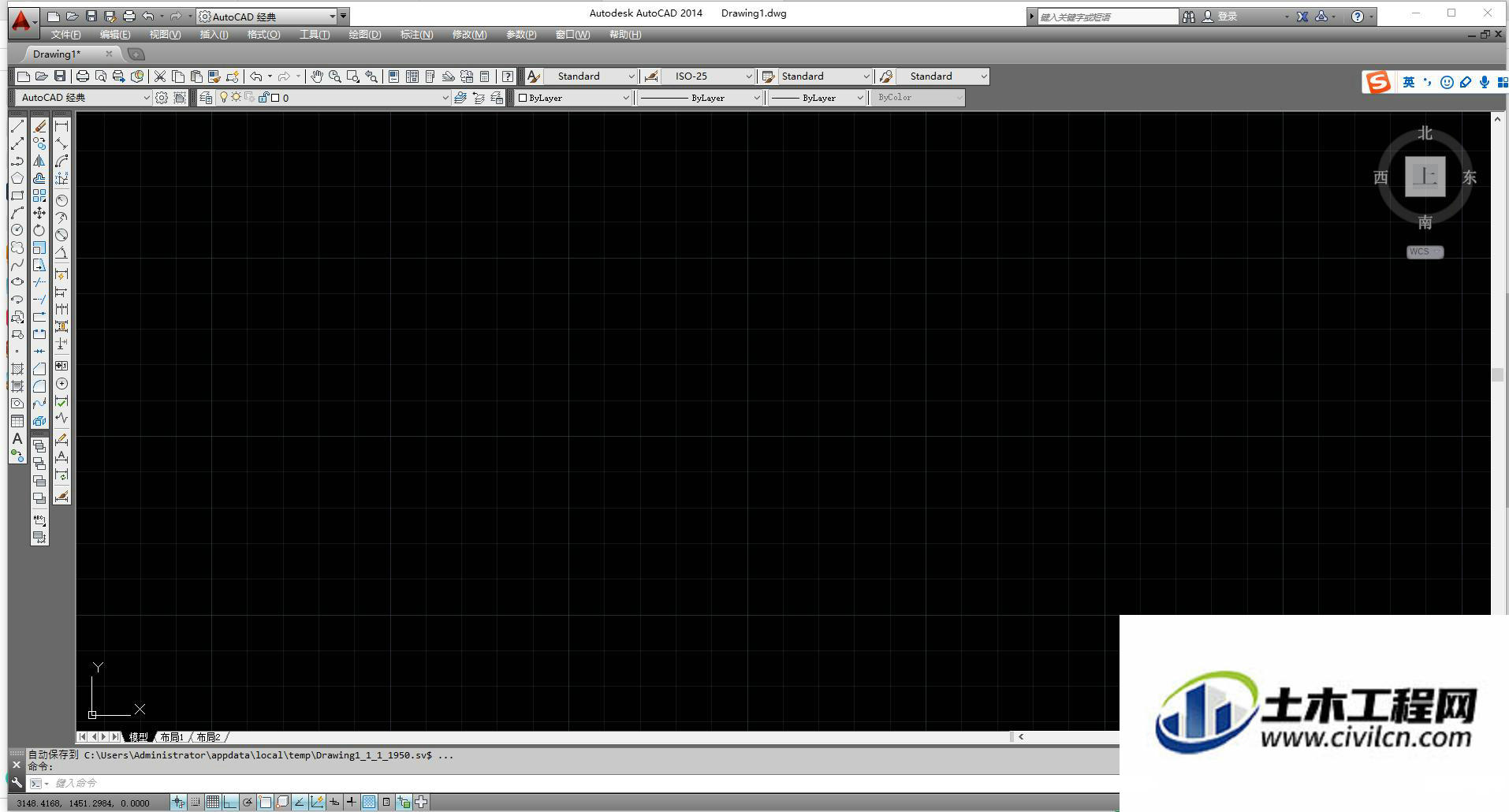
第3步
这里为了演示讲解已经先画好了图形,然后通过画好的图形来讲解技巧,已经画好的图形图如所示。
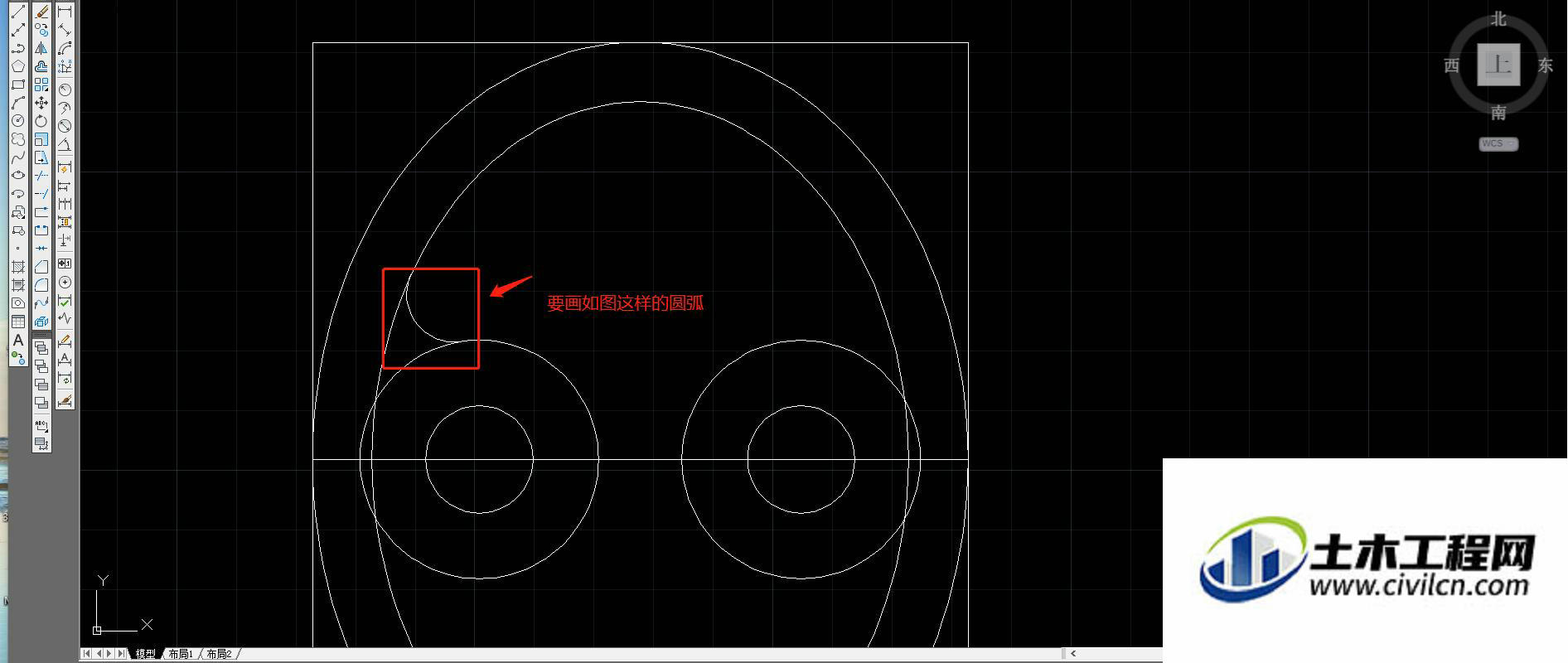
第4步
启动圆角工具后在命令栏中“半径R”设置半径为8(具体数字自定义),命令提示“选择第一个对象”我们先选择点击一条边,命令栏提示“选择第二个对象”我们选择点击另一条边,然后半径弧形出来了。
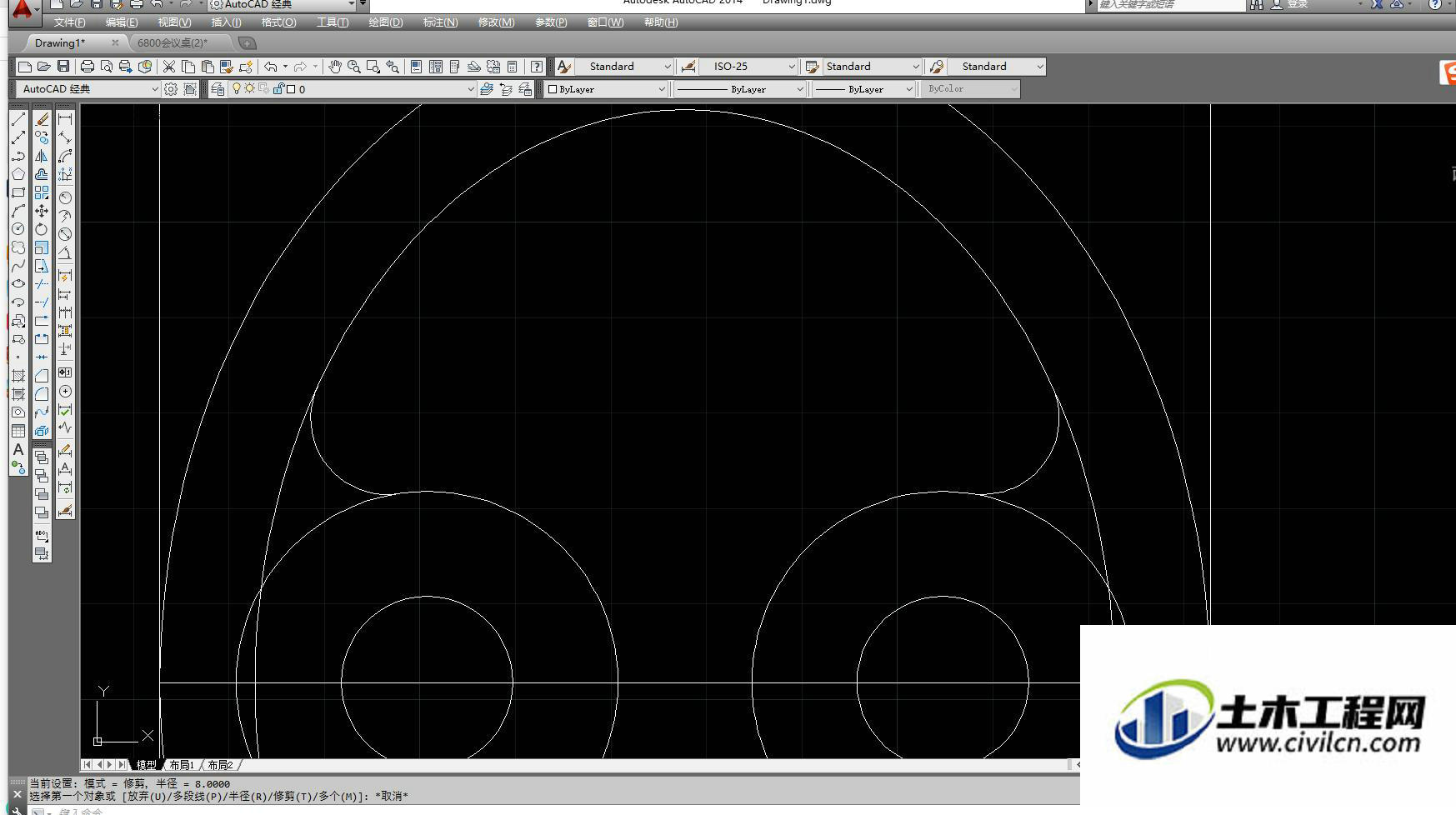
温馨提示:
以上就是关于“CAD如何用圆角工具画相切圆弧?”的方法,还不太熟悉的朋友多多练习,关注我们,帮你解决更多难题!
